Jak nagrać spotkanie Webex na komputerze lub urządzeniu mobilnym
Webex to kompleksowe rozwiązanie do spotkań udostępniane przez firmę Cisco. Pozwala użytkownikom organizować czaty grupowe, rozmowy wideo i udostępniać dokumenty. Co ważniejsze, spotkanie można nagrać na przyszłość. Jest to przydatne, jeśli potrzebujesz transkrypcji spotkania lub zgłosić ją interesariuszom. W tym przewodniku omówimy trzy sposoby nagrać spotkanie Webex bez względu na to, czy jesteś gospodarzem, czy uczestnikiem na komputerze lub urządzeniu mobilnym.
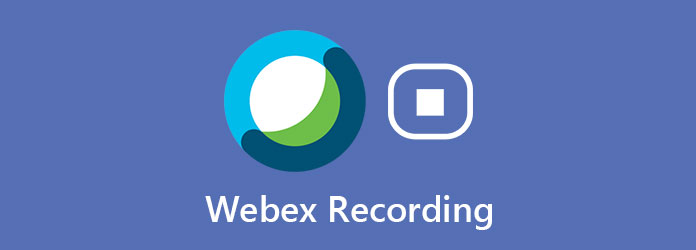
Część 1: Jak nagrywać spotkanie Webex z wbudowaną funkcją
Jeśli chodzi o wbudowaną funkcję nagrywania w spotkaniu Webex, jest kilka rzeczy, które musisz wiedzieć:
- 1. Możesz nagrać spotkanie w chmurze, jeśli masz płatne konto Webex.
- 2. Możesz także nagrać spotkanie lokalnie za pomocą dowolnego konta Webex, w tym bezpłatnych. Nagrania zostaną zapisane bezpośrednio na Twoim komputerze.
- 3. Funkcja nagrywania jest dostępna tylko dla gospodarza spotkania. Oznacza to, że członkowie nie mogą korzystać z tej funkcji.
- 4. Wszyscy członkowie otrzymają powiadomienie po rozpoczęciu nagrywania spotkania.
- 5. Funkcja nagrywania jest dostępna zarówno na komputerze, jak i telefonie komórkowym.
Jak nagrać spotkanie Webex na komputerze
Krok 1Utwórz spotkanie w Webex lub uzyskaj pozwolenie na nagrywanie spotkania Webex.
Krok 2Kiedy chcesz to nagrać, kliknij Rekord przycisk po prawej stronie Udostępnij treść przycisk. Znajdziesz je na dole okna.
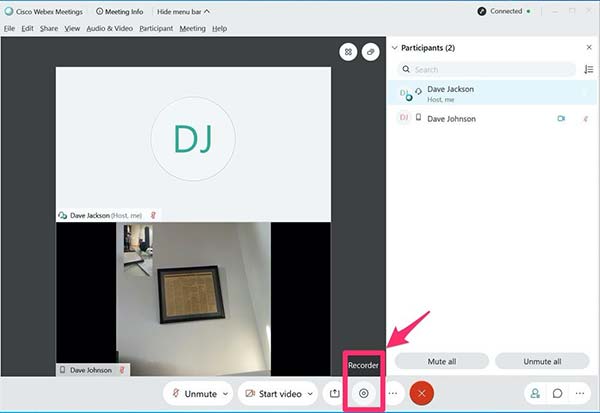
Krok 3Jeśli korzystasz z płatnego konta, zdecyduj, czy nagrać spotkanie w chmurze czy na komputerze. W przypadku bezpłatnego użytkownika ustaw folder lokalizacji po wyświetleniu monitu. Kliknij Zapisz, a pojawi się okno dialogowe Rejestratora.
Krok 4Możesz zobaczyć czas trwania nagrania spotkania w wyskakującym oknie dialogowym. Jeśli chcesz to zatrzymać, kliknij
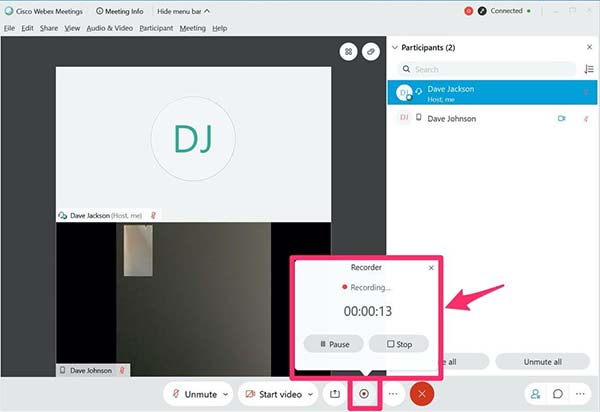
Jak nagrać spotkanie Webex na iPhonie / Androidzie
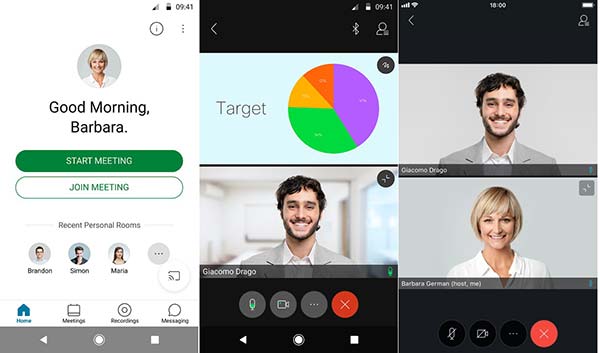
Krok 1Otwórz aplikację Webex Meeting. Można go pobrać z Play Store i App Store. Projekt jest taki sam na iOS i Androidzie.
Krok 2Rozpocznij spotkanie jako gospodarz. Następnie dotknij Więcej ikona i wybierz Rekord aby rozpocząć nagrywanie spotkania Webex.
Krok 3Aby zatrzymać nagrywanie, przejdź do Więcej opcję i dotknij Resume. Po zakończeniu spotkania nagranie pojawi się w formacie Nagrania lista.
Część 2: Nagraj Webex jako uczestnika
Jak wspomniano wcześniej, nie możesz nagrywać spotkania Webex, jeśli jesteś tylko uczestnikiem. Co więcej, po rozpoczęciu nagrywania wszyscy uczestnicy spotkania otrzymają powiadomienie. Dlatego wbudowana funkcja nagrywania może nie być najlepszym wyborem do zapisywania konferencji w witrynie Webex. Tipard Screen Capture to najlepsze rozwiązanie alternatywne. Może pomóc w potajemnym nagrywaniu spotkań online bez względu na to, czy jesteś gospodarzem, czy uczestnikiem.
Krótko mówiąc, najlepszym wyborem jest potajemne nagrywanie spotkania Webex na komputerze.
Główne cechy najlepszego rejestratora spotkań Webex
- 1. Nagrywaj spotkania Webex bez żadnych ograniczeń.
- 2. Dodaj swoją twarz i reakcję na nagranie ze spotkania.
- 3. Twórz wysokiej jakości filmy przy użyciu zaawansowanych technologii.
Jak nagrać spotkanie Webex bez żadnych ograniczeń
Krok 1Zainstaluj rejestrator Webex
Najlepszy rejestrator spotkań Webex ma dwie wersje, jedną dla Windows 10/8/7, a drugą dla Mac OS X. Zainstaluj odpowiednią wersję na swoim komputerze i uruchom ją. Kliknij Magnetowid możliwość otwarcia głównego interfejsu. Jeśli chcesz tylko nagrać dźwięk ze spotkania Webex, wybierz Rejestrator dźwięku zamiast. Opcjonalnie kliknij plik Ustawienia ikona, aby otworzyć Preferencje i dostosuj opcje związane z Wyjście, klawisze skrótu, itp.

Krok 2Nagraj spotkanie Webex
W głównym interfejsie możesz zobaczyć cztery sekcje. Po pierwsze, otwórz spotkanie Webex w przeglądarce internetowej lub na komputerze stacjonarnym. Przejdź do rejestratora Webex i ustaw obszar nagrywania w Wyświetlacz Sekcja. Rejestrator spotkań może nagrywać na pełnym ekranie, w oknie aktywacji lub w niestandardowym regionie. Możesz także ustawić obszar nagrywania w polach wymiarów. Upewnij się, że jest włączona Dźwięk systemu i wyreguluj głośność. Jeśli chcesz nałożyć swoją twarz i głos na nagranie, włącz kamery internetowe i Mikrofon; w przeciwnym razie wyłącz je.
Następnie dołącz do spotkania w Webex i kliknij REC w rejestratorze, aby rozpocząć nagrywanie. Następnie otrzymasz pasek narzędzi z kilkoma opcjami. Plik Aparat fotograficzny ikona umożliwia robienie zrzutów ekranu podczas nagrywania. Możesz dodać tekst lub malować za pomocą Edytuj przycisk.

Krok 3Wyświetl podgląd i zapisz spotkanie
Po zakończeniu spotkania lub osiągnięciu punktu, w którym chcesz się zatrzymać, kliknij ikonę Stop na pasku narzędzi. Po załadowaniu zostanie wyświetlone okno podglądu. Sprawdź nagranie za pomocą wbudowanego odtwarzacza multimedialnego. Na koniec kliknij Zapisz przycisk, aby wyeksportować nagranie ze spotkania Webex na dysk twardy.
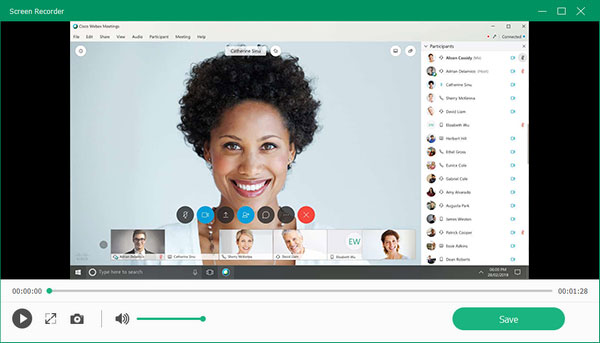
Nie przegap: Najlepszy 12 Najlepszy iPhone Screen Recorder na iPhone / Windows / Mac
Część 3: Często zadawane pytania dotyczące Webex Recording
Gdzie jest moje nagranie Webex?
Webex zazwyczaj zapisuje nagrania w folderze Dokumenty w folderze Mój komputer. Podczas nagrywania spotkania zostaniesz poproszony o określenie lokalizacji wyjściowej i możesz ją dowolnie zmienić.
Czy spotkania Webex są automatycznie nagrywane?
Nie, Webex nie zapewnia funkcji automatycznego nagrywania. Alternatywnie, musisz kliknąć przycisk Nagraj, aby rozpocząć go ręcznie. Możesz jednak użyć rejestratora spotkań innej firmy, który zapewnia funkcję planowania.
Czy nagrania Webex wygasają?
Nagrania w chmurze nie są usuwane automatycznie. Nagrania pozostaną aktywne, dopóki są dostępne w Twojej witrynie WebEx, a Twoja witryna WebEx jest aktywna.
Wnioski
Teraz powinieneś wiedzieć, jak nagrywać spotkanie Webex na komputerze i urządzeniu mobilnym. Wbudowana funkcja nagrywania to najłatwiejszy sposób na zapisywanie spotkań, ale jest dostępna tylko dla gospodarza. Jeśli chcesz zapisać spotkanie potajemnie lub jako uczestnik, najlepszym wyborem będzie Tipard Screen Capture. Jest nie tylko łatwy w użyciu, ale oferuje również rozbudowane narzędzia bonusowe.
Jeśli napotkasz inne problemy podczas nagrywania Webex, zostaw wiadomość poniżej, a my odpowiemy tak szybko, jak to możliwe.







